Kalender er en plankomponent i Outlook som er integrert med e-post, kontakter og andre funksjoner. Outlook-brukere bruker kalenderfunksjonen til å lagre påminnelser om datoer for møter, bursdager, jubileer og mer. Outlook lar brukere legge til flere hendelser i en kalender, men visste du at du kan slå sammen kalendere i Outlook ?

Slik slår du sammen to Outlook-kalendere
Følg trinnene nedenfor hvis du vil slå sammen to Outlook-kalendere:
licecap gif
- Start Outlook.
- Klikk på Kalender-knappen til venstre.
- Fjern merket for den uten hendelser.
- Klikk på Vis-fanen, klikk på Endre visning og velg Liste.
- Velg kalenderen som inneholder hendelsene.
- Velg alle data i listen.
- Velg kalenderen du vil slå sammen, og klikk deretter OK.
- Klikk på Vis-fanen, klikk på Endre visning og velg Kalender.
- Kalenderen er slått sammen.
Lansering Outlook .
Til venstre for Outlook grensesnitt, klikk på Kalender knapp.
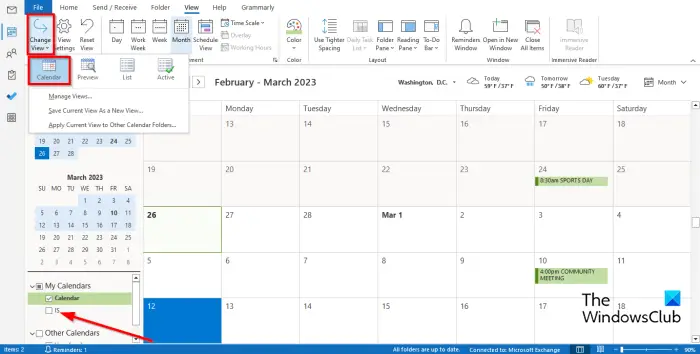
Til venstre vil du legge merke til at vi har to kalendere, fjern merket for den uten hendelser. Nå skal vi slå dem sammen.
Klikk på Utsikt fanen, klikk på Endre syn , og velg Liste .
Til venstre velger du kalenderen som inneholder hendelsene.
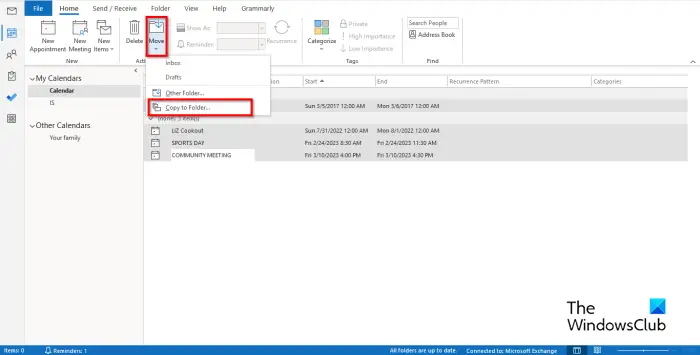
Klikk og trykk på Shift-tasten for å velge alle dataene i listen, og klikk deretter på Bevege seg knapp.
Plukke ut Kopier til mappe fra listen.
Microsoft Remote Desktop Assistance
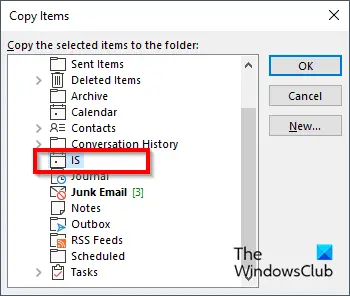
EN Kopier elementer dialogboksen åpnes.
Velg kalenderen du vil slå sammen med, og klikk deretter OK .
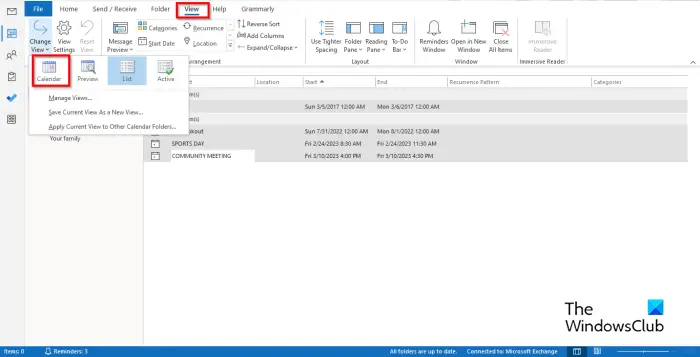
Klikk på Utsikt fanen, klikk på Endre syn , og velg Kalender .
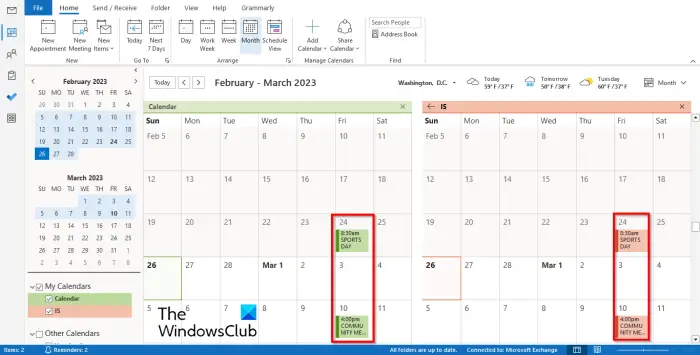
Du vil legge merke til at hendelsene vises i den andre kalenderen.
Vi håper du forstår hvordan du slår sammen to Outlook-kalendere.
Hvordan slår jeg automatisk sammen kalendere i Outlook?
- Sjekk begge kalenderne til venstre.
- Klikk deretter på Vis-fanen og klikk på Overlegg-knappen i Arrangement-gruppen.
- Du merker at kalenderne er slått sammen.
- Lukk Outlook-appen og åpne den igjen.
- Klikk på Kalender-knappen.
- På kalendergrensesnittet vil du legge merke til at kalenderne fortsatt er slått sammen.
LESE : Slå av Outlook-kalenderpåminnelser og popup-varsler
Hvordan slår jeg sammen to avtaler i Outlook?
Hvis du vil slå sammen mer enn ett element til en annen kalender, må du bruke funksjonen Eksporter og import. Eksport av kalenderelementer lager en kopi av elementene, men sletter ikke elementene fra noen av kalenderne.
- Klikk på Fil-fanen.
- Klikk på Alternativer-knappen på backstage-visningen.
- En dialogboks for Outlook-alternativer åpnes.
- Klikk kategorien Avansert under Eksporter-delen, og klikk deretter Eksporter-knappen.
- På import- og eksportveiviser dialogboksen.
- Klikk Eksporter til fil, og klikk deretter Neste.
- Klikk Outlook-datafil (.pst), og klikk deretter OK.
- Velg kalendermappen du vil eksportere, fjern merket for Inkluder undermapper, og klikk deretter på Neste.
- I boksen Lagre eksportert fil som, skriv inn et stedsnavn og filnavn, eller klikk Bla gjennom for å velge en mappe og angi filnavnet.
- Klikk Fullfør.
LESE : Slik deler du Outlook-kalenderen din med andre.
esent windows 10





![Kunne ikke starte CldFlt-tjenesten på Windows 11/10 [fikset]](https://prankmike.com/img/services/A8/the-cldflt-service-failed-to-start-in-windows-11/10-fixed-1.png)




![Vennligst skriv inn oppsettet for å gjenopprette BIOS -innstillingen [Fix]](https://prankmike.com/img/boot/A0/please-enter-setup-to-recover-bios-setting-fix-1.webp)



